Cómo restaurar rápidamente su aplicación Fotos en Windows 10
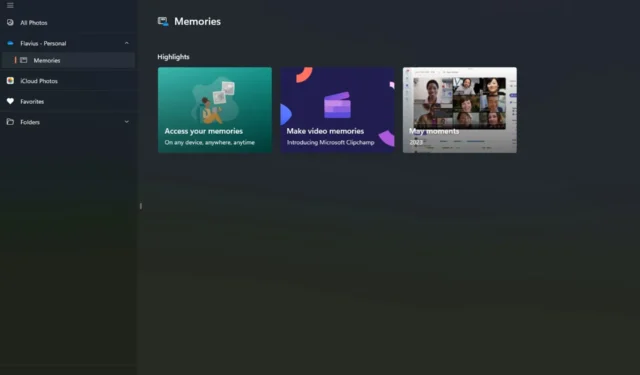
Windows 10 sigue siendo un sistema operativo muy popular y, además, también es bastante estable. Sin embargo, a medida que Windows 11 llega más y más fuerte, Microsoft decidió que Windows 10 tenía su carrera. Como consecuencia, El fin del soporte de Windows 10 llegará el 14 de octubre de 2025.
Pero no te preocupes. Es tiempo más que suficiente para actualizar a Windows 11. E incluso si no desea actualizarlo todavía, Windows 10 seguirá recibiendo actualizaciones de seguridad, aunque su última versión también es la última.
Sin embargo, debe saber que, incluso usando Windows 10, aún puede encontrar muchos problemas. Especialmente con sus aplicaciones nativas.
Como lo experimentó este usuario, es posible que algunas aplicaciones, como la aplicación Fotos nativa de Windows, no funcionen correctamente o que ni siquiera funcionen en Windows 10. Cada vez intentarían abrir la aplicación, la aplicación no se abriría ni funcionaría en absoluto.
La desinstalación no funcionó. Tampoco lo reinstaló a través de Microsoft Store. Ni siquiera la instalación a través de Microsoft PowerShell no funcionó. Entonces, ¿qué hacer cuando la aplicación Fotos no funciona en absoluto en Windows 10?
Aquí se explica cómo restaurar la aplicación Fotos en Windows 10
Lo primero es lo primero, debe saber que no tiene que actualizar su Windows 10 a Windows 11 si aún no se siente preparado para hacerlo.
Sin embargo, si su aplicación Fotos de repente ya no funciona en Windows 10, debe saber que las actualizaciones de Windows tienen que ver con este problema.
Tu aplicación Fotos no funcionará si tu Windows 10 no está actualizado. Por desactualizado, queremos decir que carece de las últimas actualizaciones. Con las últimas actualizaciones, también se instalan las últimas versiones de las aplicaciones nativas, por lo que debe verificar si está atrasado.
- Ve a Configuración.
- Desde allí, vaya a Actualizaciones de Windows.
- Haga clic en la opción Buscar actualizaciones.
Tan pronto como haga clic en él, debería aparecer una lista de actualizaciones. Descárgalos todos e instálalos.
Si tiene varias versiones atrasadas, el proceso puede llevar algún tiempo. Asegúrese de que su computadora portátil/PC esté cargada o enchufada y espere a que Windows descargue las actualizaciones y las instale.
Si su sistema se reinicia varias veces solo, no se preocupe. Es parte del proceso.
Restaura tu aplicación Fotos en Windows 10 actualizándolo usando un archivo ISO
También puede usar un archivo ISO para actualizar su Windows 10 directamente a la última versión. Así es como se hace.
- Ve a la página oficial de Microsoft.
- Descargue la Herramienta de creación de medios haciendo clic en Descargar ahora.
- Instala la herramienta de creación de medios.
- Seleccione Windows 10 ISO y descárguelo.
- Después de que haya terminado, desconéctese de Internet y abra la ISO.
- Ejecute Setup.exe.
- Seleccione la opción Actualizar.
Estas soluciones deberían actualizar su Windows 10. La cuestión es que para que su aplicación Fotos funcione, debe ejecutar las últimas versiones de Windows 10. Si todavía está ejecutando una versión anterior, considere seriamente actualizarla de inmediato.
No solo para tu aplicación Fotos, sino también para la seguridad de tu PC.
Esperamos que estas soluciones solucionen el problema, especialmente si tú también lo estás experimentando. Asegúrate de dejarnos saber en los comentarios si alguno de ellos te ayudó.



Deja una respuesta